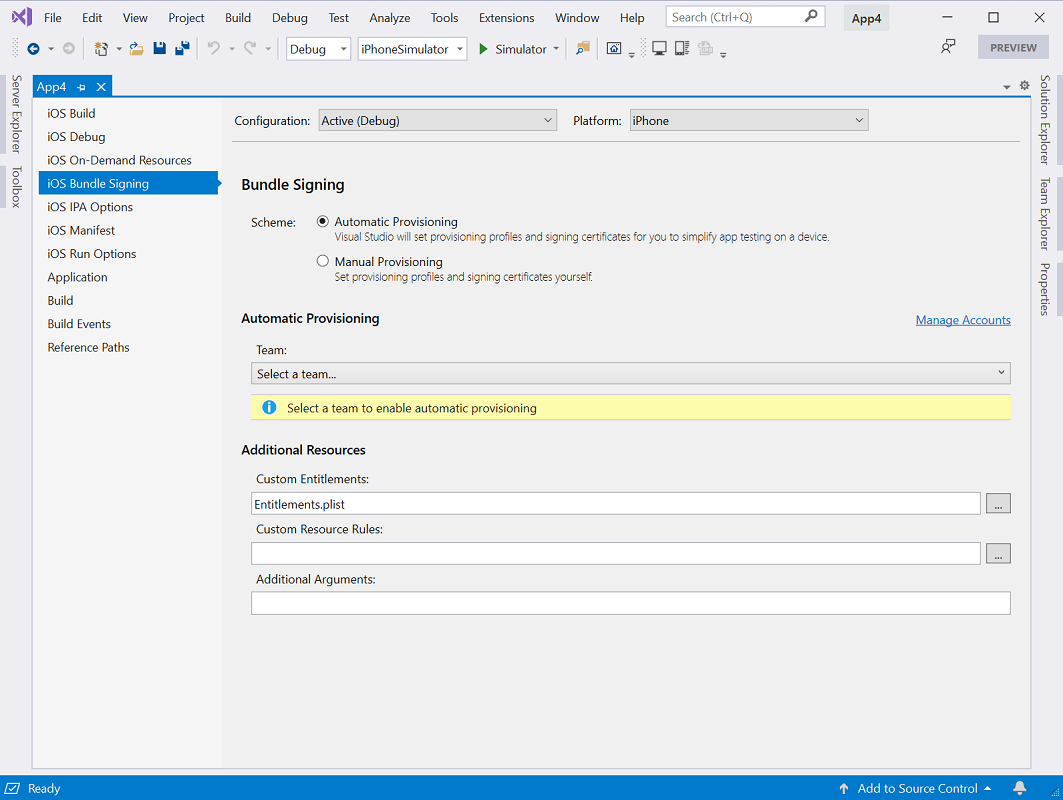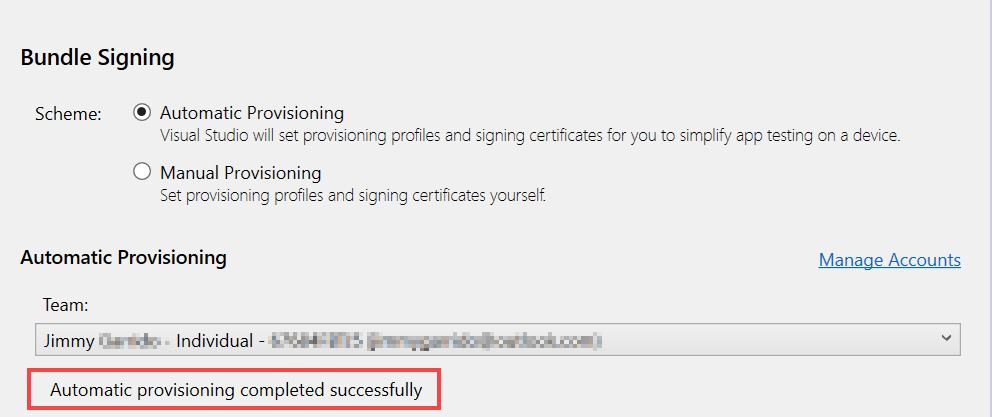Hinweis
Für den Zugriff auf diese Seite ist eine Autorisierung erforderlich. Sie können versuchen, sich anzumelden oder das Verzeichnis zu wechseln.
Für den Zugriff auf diese Seite ist eine Autorisierung erforderlich. Sie können versuchen, das Verzeichnis zu wechseln.
Sobald Xamarin.iOS erfolgreich installiert wurde, ist der nächste Schritt in der iOS-Entwicklung das Bereitstellen des iOS-Geräts. In diesem Leitfaden wird die Verwendung der automatischen Bereitstellung zum Anfordern von Entwicklungszertifikaten und -profilen erläutert.
Anforderungen
Die automatische Bereitstellung steht in Visual Studio für Mac, Visual Studio 2019 und Visual Studio 2017 (Version 15.7 und höher) zur Verfügung.
Hinweis
Sie müssen außerdem über ein kostenpflichtiges Apple Developer-Konto verfügen, um dieses Feature nutzen zu können. Weitere Informationen zu Apple Developer-Konten finden Sie im Leitfaden Gerätebereitstellung. Lesen Sie den Leitfaden Kostenlose Bereitstellung für Xamarin.iOS-Apps, wenn Sie kein kostenpflichtiges Apple Developer-Konto besitzen.
Hinweis
Bevor Sie beginnen, müssen Sie zunächst alle Lizenzvereinbarungen im Apple Developer Portal oder in App Store Connect akzeptieren.
Aktivieren der automatischen Bereitstellung
Vergewissern Sie sich vor dem Start des Prozesses zum automatischen Signieren, dass Sie gemäß Anweisungen im Leitfaden Apple-Kontoverwaltung eine Apple-ID in Visual Studio hinzugefügt haben.
Nachdem Sie eine Apple-ID hinzugefügt haben, können Sie alle zugeordneten Teams nutzen. So lassen sich Zertifikate, Profile und andere IDs dem Team zuzuordnen. Die Team-ID wird auch verwendet, um ein Präfix für eine App-ID zu erstellen, die in das Bereitstellungsprofil aufgenommen wird. Dies erlaubt Apple sicherzustellen, dass Sie sind, wer Sie vorgeben zu sein.
Gehen Sie wie folgt vor, um Ihre App automatisch für die Bereitstellung auf einem iOS-Gerät zu signieren:
Öffnen Sie in Visual Studio für Mac ein iOS-Projekt.
Öffnen Sie die Datei Info.plist.
Wählen Sie die Registerkarte Anwendung aus.
Wählen Sie im Abschnitt Signierung die Option Automatische Bereitstellung aus:
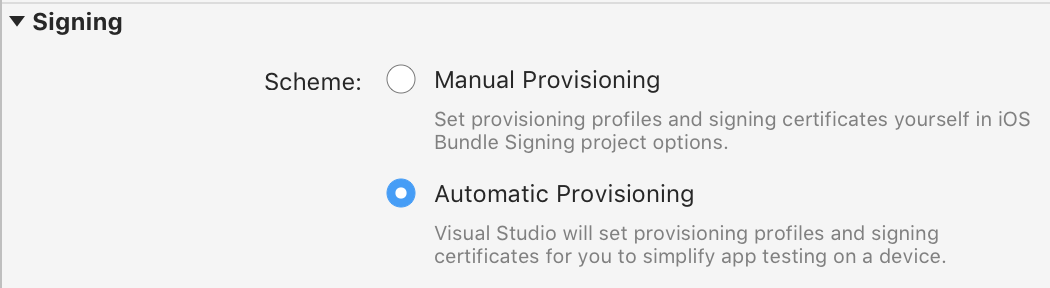
Wählen Sie Ihr Team aus der Dropdownliste Team aus.
Nach wenigen Sekunden werden ein Signaturzertifikat und ein Bereitstellungsprofil erstellt:
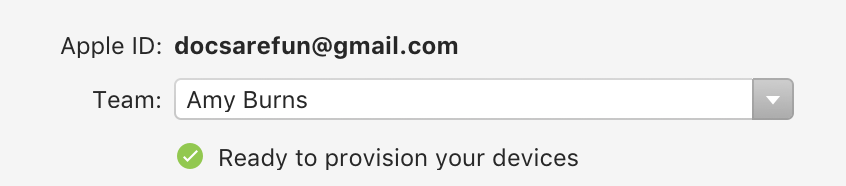
Wenn das automatische Signieren fehlschlägt, wird im Abschnitt Automatische Signatur die Ursache des Fehlers angezeigt.
Ausführen der automatischen Bereitstellung
Wenn die automatische Bereitstellung aktiviert ist, führt Visual Studio den Prozess bei Bedarf erneut aus, wenn einer der folgenden Fälle eintritt:
- Ein iOS-Gerät wird an Ihren Mac angeschlossen
- Hierbei wird automatisch geprüft, ob das Gerät im Apple Developer Portal registriert ist. Liegt keine Registrierung vor, wird das Gerät hinzugefügt. Außerdem wird ein neues Bereitstellungsprofil generiert, das das Gerät enthält.
- Die Bündel-ID der App wird geändert.
- Dadurch wird die App-ID aktualisiert. Ein neues Bereitstellungsprofil wird erstellt, das diese App-ID enthält.
- Eine unterstützte Fähigkeit wird in der Datei Entitlements.plist aktiviert.
- Diese Funktion wird der App-ID hinzugefügt, und es wird ein neues Bereitstellungsprofil mit der aktualisierten App-ID erstellt.
- Nicht alle Funktionen werden derzeit unterstützt. Weitere Informationen zu den unterstützten Funktionen finden Sie in der Anleitung zum Arbeiten mit Funktionen.
Platzhalter-App-IDs
In Visual Studio für Mac und Visual Studio 2019 (Version 16.5 oder höher) wird bei der automatischen Bereitstellung standardmäßig versucht, eine Platzhalter-App-ID und Bereitstellungsprofile zu erstellen und zu verwenden, anstatt eine explizite App-ID basierend auf dem in der Datei Info.plist angegebenen Bundlebezeichner zu erstellen. Platzhalter-App-IDs verringern die Anzahl der Profile und IDs, die im Apple Developer Portal verwaltet werden müssen.
In einigen Fällen erfordern die Berechtigungen einer App eine explizite App-ID. Die folgenden Berechtigungen unterstützen keine Platzhalter-App-IDs:
- App-Gruppen
- Zugehörige Domänen
- Apple Pay
- Gamecenter
- HealthKit
- HomeKit
- Hotspot
- In-App-Käufe
- Multipath
- NFC
- Persönliches VPN
- Pushbenachrichtigungen
- Konfiguration für drahtloses Zubehör
Wenn Ihre App eine dieser Berechtigungen verwendet, versucht Visual Studio, eine explizite App-ID (anstelle einer Platzhalter-App-ID) zu erstellen.
Problembehandlung
- Es kann mehrere Stunden dauern, bis ein neues Apple Developer-Konto genehmigt wird. Sie können die automatische Bereitstellung erst aktivieren, nachdem Ihr Konto genehmigt wurde.
- Wenn die automatische Bereitstellung nicht erfolgreich ist und die Fehlermeldung
Authentication Service Is Unavailableangezeigt wird, melden Sie sich entweder bei App Store Connect oder appleid.apple.com an, um zu überprüfen, ob Sie die neuesten Dienstvereinbarungen akzeptiert haben. - Falls die Fehlermeldung
Authentication Error: Xcode 7.3 or later is required to continue developing with your Apple ID.angezeigt wird, müssen Sie sicherstellen, dass das ausgewählte Team über eine aktive kostenpflichtige Mitgliedschaft beim Apple Developer Program verfügt. Informationen zur Verwendung eines kostenpflichtigen Apple Developer-Kontos finden Sie im Leitfaden Kostenlose Bereitstellung für Xamarin.iOS-Apps.